Estudio OBS es el software de aplicación de referencia para los usuarios de Linux que siempre han anhelado poseer y personalizar su propio servidor de transmisión de video desde la comodidad de su escritorio Linux o distribución del sistema operativo del servidor.
Estudio OBS es un software gratuito y de código abierto, lo que implica que una vez que está completamente instalado en su sistema operativo Linux, tiene la libertad de explorarlo a su gusto sin preocuparse por cosas como la renovación de una licencia de software vencida.
[ También te puede interesar:Cómo instalar Jellyfin Media Server en Ubuntu, Debian y Mint ]
Por lo tanto, este software de servidor de transmisión de video ofrece rendimientos óptimos de captura, grabación y transmisión en vivo relacionados con sus archivos multimedia actuales/de destino.
Características principales de OBS Studio
Algo de OBS Studio Las características principales del software de servidor de transmisión de video incluyen lo siguiente:
- IU de base modular – Esta función permite personalizar/reorganizar el diseño de la aplicación según sus preferencias.
- Panel de configuración simplificado – Con esta característica, su transmisión o grabación se puede escalar/ajustar debido a las numerosas opciones de configuración disponibles.
- Opciones de personalización – Las opciones de configuración de OBS son poderosas y fáciles de usar. Además, ajustar sus propiedades de configuración requiere poco o ningún esfuerzo.
- Mezclador de audio – Su mezclador de audio es muy intuitivo y está equipado con filtros por fuente como ganancia, supresión de ruido y puerta de ruido.
- Transiciones personalizadas – Le da a OBS Studio el poder de cambiar sin problemas entre escenas (después de la configuración de escenas ilimitadas).
- Mezcla de vídeo/audio – La mezcla y captura de video/audio se realizan en tiempo real sin perder el aspecto de alto rendimiento. A partir de aquí, es muy viable crear múltiples escenas de origen a partir de tarjetas de captura, ventanas del navegador, imágenes, cámaras web, texto y capturas de ventanas.
Además, OBS Studio el uso no se limita solo a proyectos personales, ya que también es ideal para crear producciones profesionales debido a sus transiciones diferentes y personalizables, teclas de acceso rápido configuradas, modo de estudio y funciones de vista múltiple.
Instalación de OBS Studio en Linux
Su sistema Linux debe estar actualizado para un rendimiento óptimo de OBS Studio software que vamos a instalar.
$ sudo dnf update && sudo dnf upgrade -y [On RHEL/CentOS/Fedora and Rocky Linux/AlmaLinux] $ sudo apt update && sudo apt upgrade -y [On Debian, Ubuntu and Mint] $ sudo zypper refresh && sudo zypper update -y [On OpenSUSE] $ sudo pacman -Syu [On Arch Linux]
A continuación, deberá instalar v4l2loopback-dkms módulo para soporte de cámara virtual y luego instale OBS Studio con los siguientes comandos en las respectivas distribuciones de Linux.
Instalar OBS Studio en Red Hat/Linux basado en Fedora
El Estudio OBS está incluido en RPM Fusion repositorio, por lo que debe instalarlo con los siguientes comandos:
$ sudo dnf install https://download1.rpmfusion.org/free/fedora/rpmfusion-free-release-$(rpm -E %fedora).noarch.rpm https://download1.rpmfusion.org/nonfree/fedora/rpmfusion-nonfree-release-$(rpm -E %fedora).noarch.rpm $ sudo dnf install obs-studio $ sudo dnf install xorg-x11-drv-nvidia-cuda [For NVIDIA Hardware] $ sudo dnf install xorg-x11-drv-nvidia-340xx-cuda [For Older Card]
Instalar OBS Studio en Linux basado en Debian/Ubuntu
El Estudio OBS está incluido en los repositorios predeterminados, por lo que debe instalarlo con los siguientes comandos:
$ sudo apt install v4l2loopback-dkms $ sudo apt install ffmpeg $ sudo add-apt-repository ppa:obsproject/obs-studio $ sudo apt update $ sudo apt install obs-studio -y
Instalar OBS Studio en Arch basado en Linux/Manjaro
$ sudo pacman -Sy v4l2loopback-dkms $ sudo pacman -S obs-studio
Instalar OBS Studio en OpenSUSE
$ sudo zypper install v4l2loopback-kmp-default $ sudo zypper ar -cfp 90 http://ftp.gwdg.de/pub/linux/misc/packman/suse/openSUSE_Tumbleweed/ packman [For openSUSE Tumbleweed] $ sudo zypper ar -cfp 90 'https://ftp.gwdg.de/pub/linux/misc/packman/suse/openSUSE_Leap_$releasever/' [For openSUSE Leap] $ sudo zypper dup --from packman --allow-vendor-change $ sudo zypper in obs-studio
Instalar OBS Studio en Gentoo
$ sudo emerge media-video/obs-studio
Lanzamiento de OBS Studio en Linux
Inicie OBS Studio desde el menú de aplicaciones .
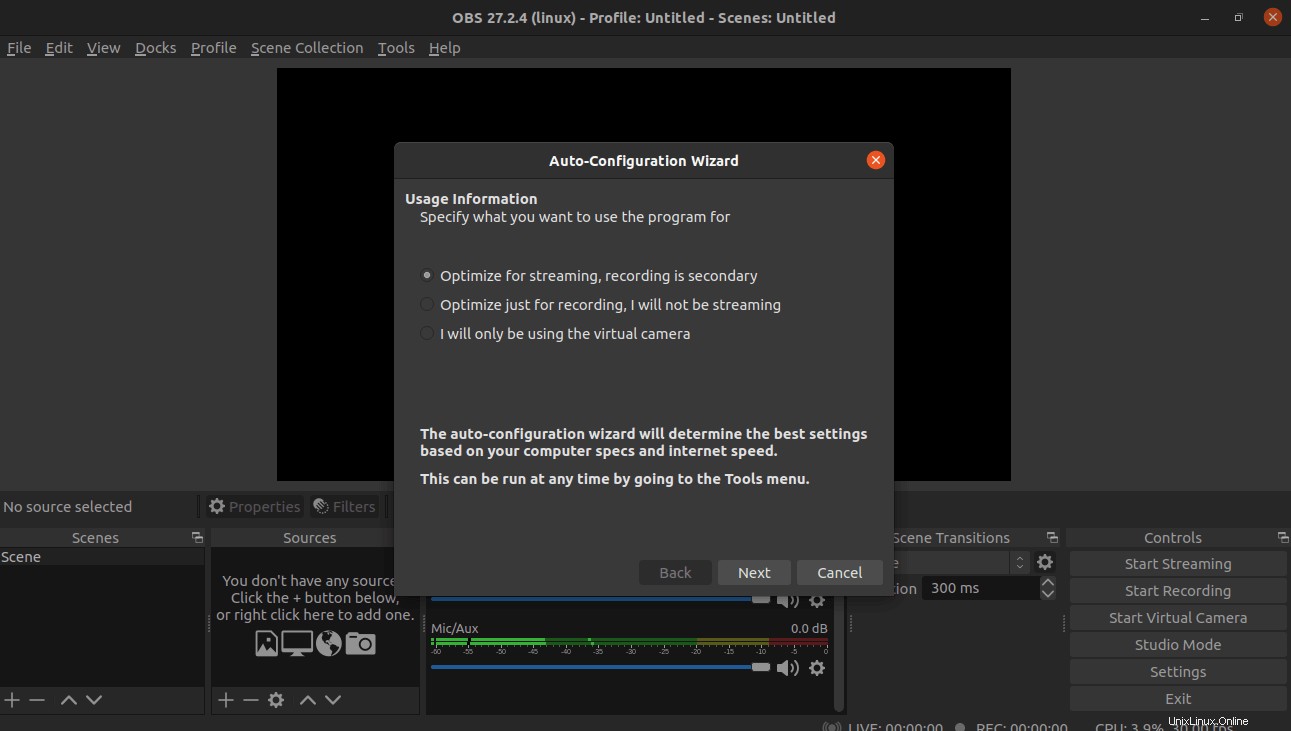
Haga clic en Siguiente después de confirmar la información de uso...
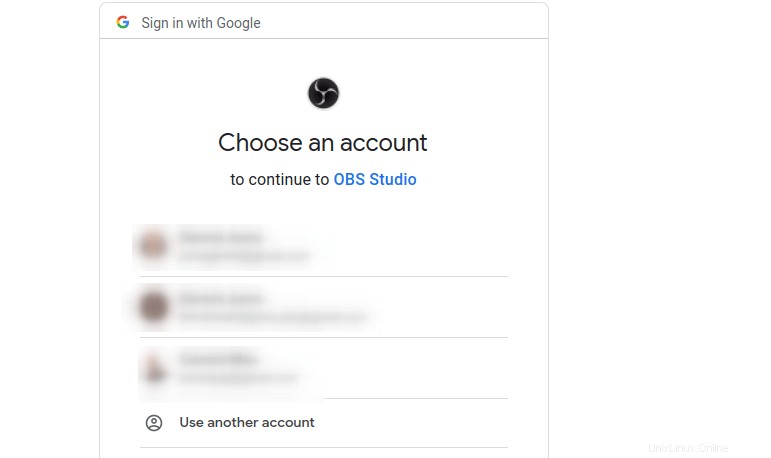
Elija la configuración de video preferida y haga clic en Siguiente.
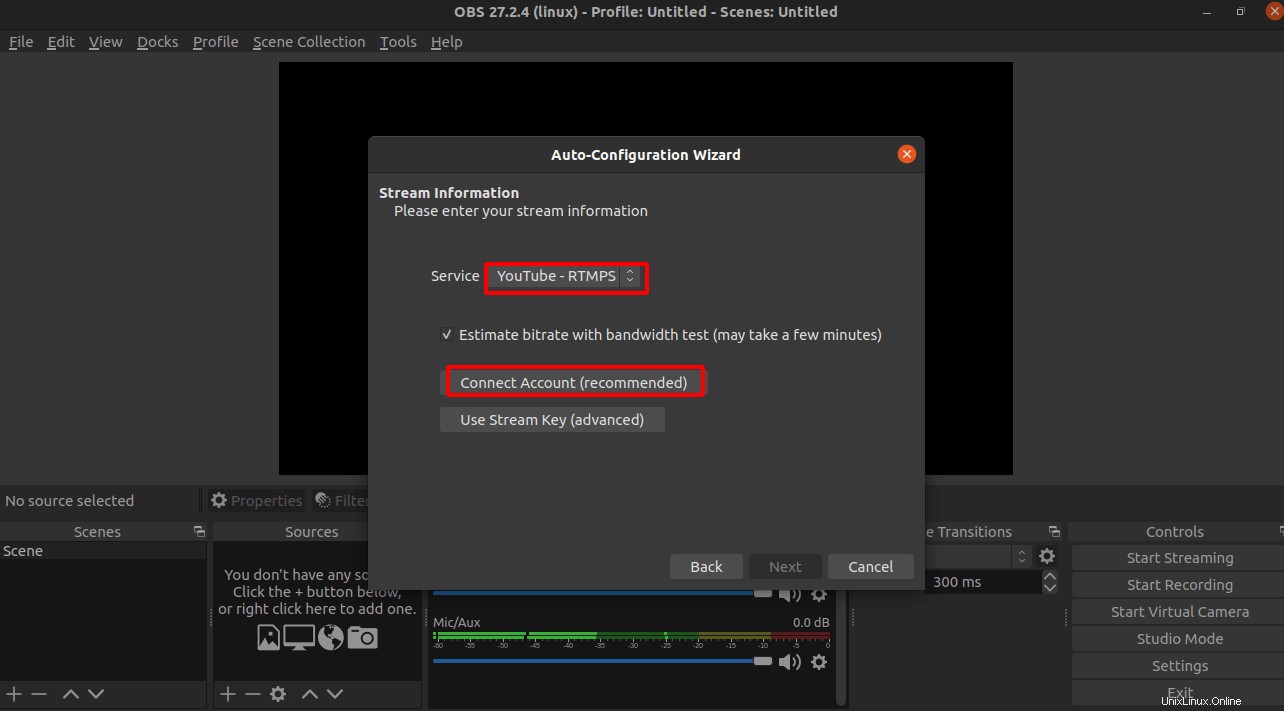
Configure la información de transmisión según el servicio de transmisión que desee utilizar.
Por ejemplo, para transmitir a través de YouTube servicio de transmisión, haga clic en Conectar cuenta y será redirigido a un navegador web para completar la configuración de la cuenta.
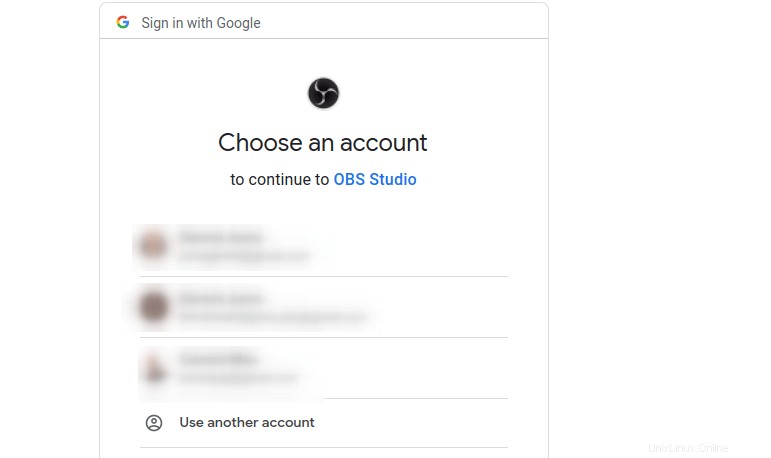
Otorgar OBS el permiso de acceso necesario.
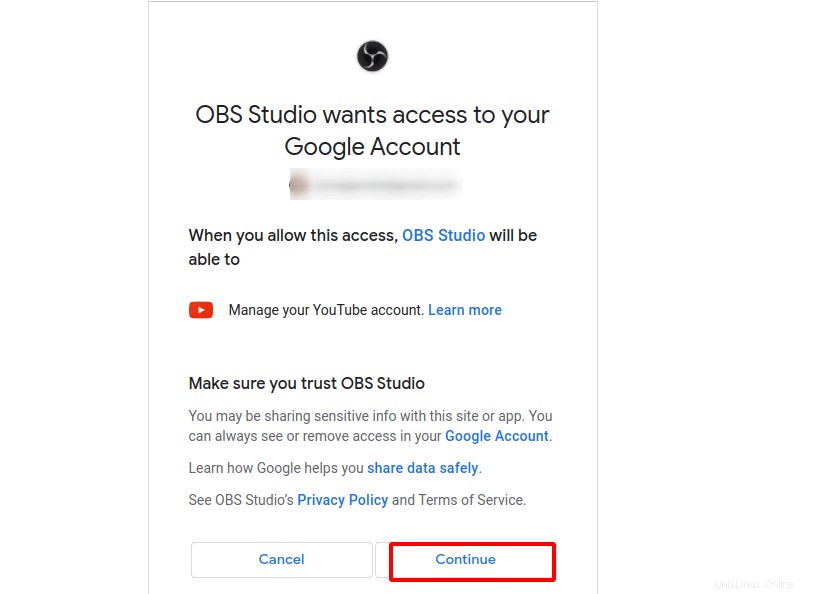
Será redirigido de nuevo a la OBS aplicación y luego haga clic en Siguiente para abrir el asistente de configuración automática como se muestra.
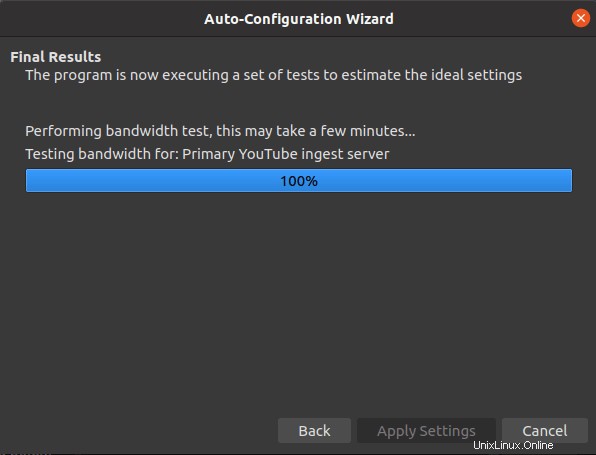
Aplique la configuración de transmisión viable detectada.
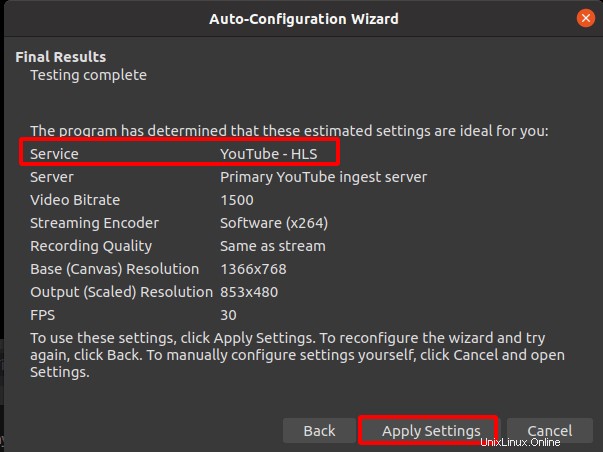
Se le presentará la siguiente captura de pantalla.
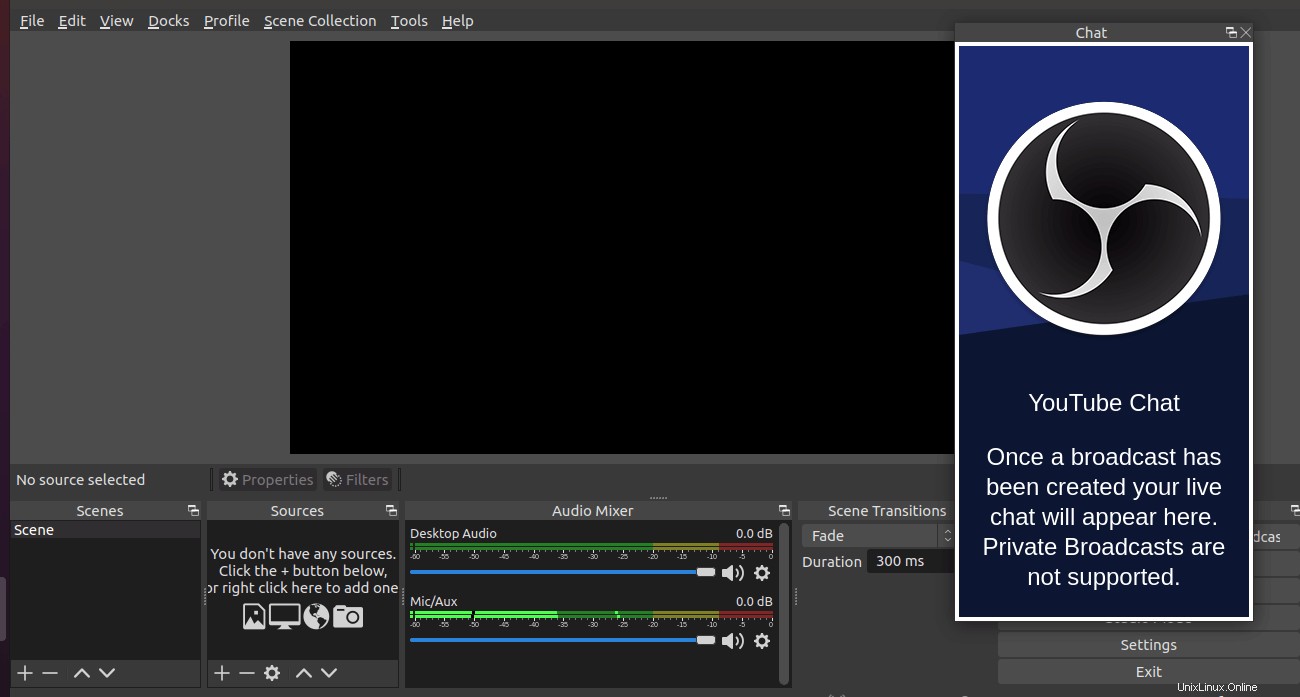
Cierra el chat de YouTube Ventana en el extremo derecho. Ir a las Fuentes pestaña y haga clic en + botón para iniciar sus transmisiones.
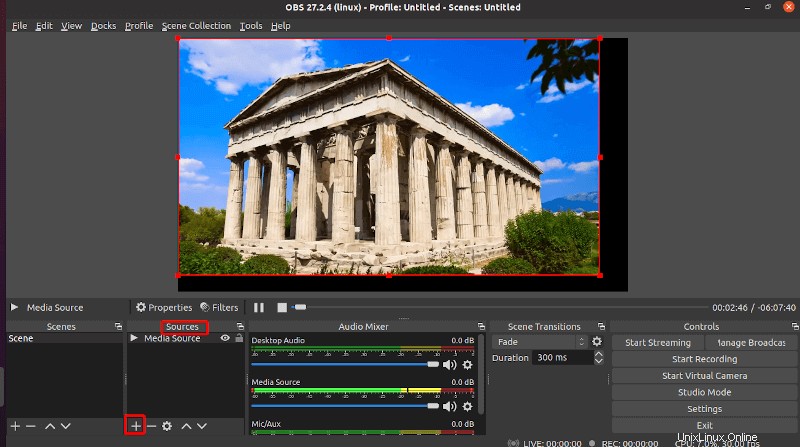
Hay características de funcionalidad más que suficientes para explorar en OBS Studio.
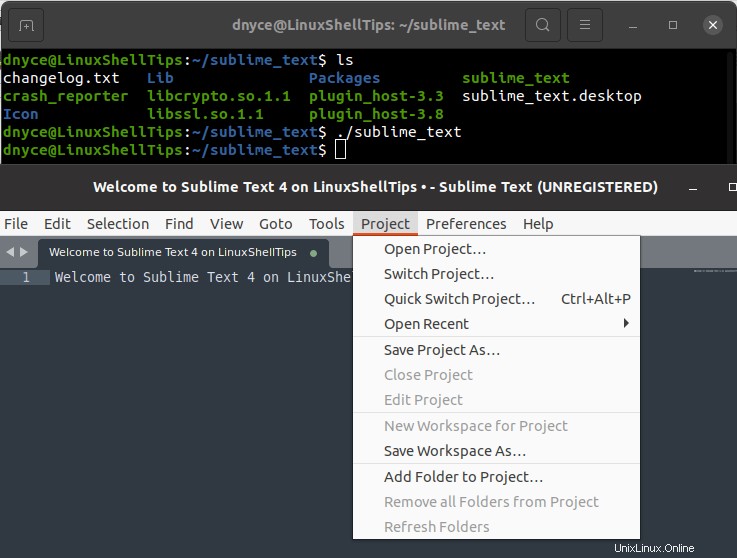
Con este artículo, debería poder hacer más que crear secuencias de video en OBS Studio .